Início Rápido: Criar um cofre de chaves com o portal do Azure
O Azure Key Vault é um serviço de nuvem que fornece um armazenamento seguro para chaves, segredos e certificados. Para obter mais informações sobre o Cofre de Chaves, consulte Sobre o Cofre de Chaves do Azure; para obter mais informações sobre o que pode ser armazenado em um Cofre de Chaves, consulte Sobre chaves, segredos e certificados.
Se não tiver uma subscrição do Azure, crie uma conta gratuita antes de começar.
Neste início rápido, você cria um cofre de chaves com o portal do Azure.
Iniciar sessão no Azure
Inicie sessão no portal do Azure.
Criar um cofre
- No menu do portal do Azure ou na página inicial , selecione Criar um recurso.
- Na caixa Pesquisar, introduza Key Vault.
- Na lista de resultados, selecione Key Vault.
- Na secção Key Vault, selecione Criar.
- Na seção Criar cofre de chaves, forneça as seguintes informações:
- Nome: é necessário um nome exclusivo. Para este início rápido, usamos Contoso-vault2.
- Subscrição: selecione uma subscrição.
- Em Grupo de Recursos, escolha Criar novo e insira um nome de grupo de recursos.
- No menu pendente Localização, selecione uma localização.
- Deixe as outras opções com os valores predefinidos.
- Selecione Criar.
Tome nota destas duas propriedades:
- Nome do Cofre: no exemplo, o nome é Contoso-Vault2. Você usará esse nome para outras etapas.
- URI do Vault: No exemplo, o URI do Vault é
https://contoso-vault2.vault.azure.net/. As aplicações que utilizam o cofre através da respetiva API têm de utilizar este URI.
Nesta altura, a sua conta do Azure é a única autorizada a realizar as operações neste novo cofre.
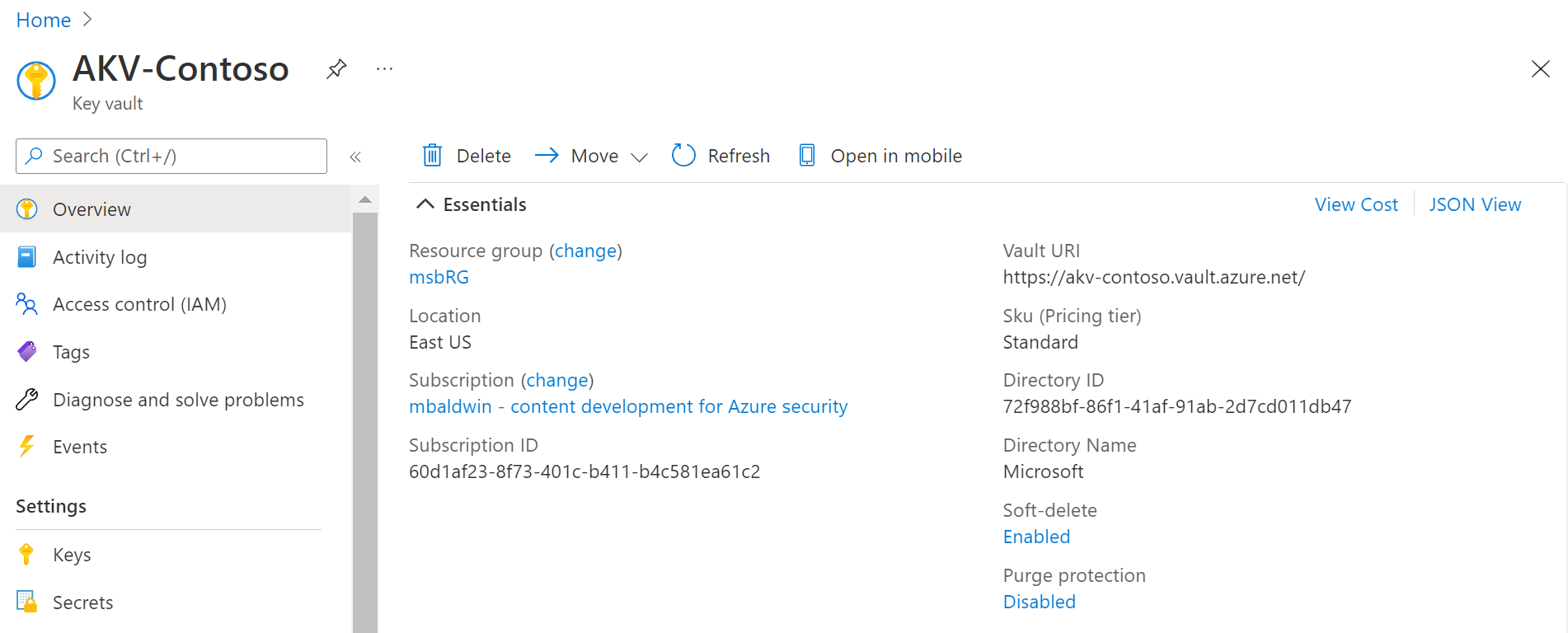
Clean up resources (Limpar recursos)
Outros inícios rápidos e tutoriais do Key Vault têm por base este início rápido. Se quiser continuar a trabalhar com os inícios rápidos e tutoriais subsequentes, pode manter estes recursos. Quando já não for necessário, elimine o grupo de recursos, que elimina o Key Vault e todos os recursos relacionados. Para eliminar o grupo de recursos através do portal:
- O nome do grupo de recursos na caixa Pesquisar, na parte superior do portal. Quando vir o grupo de recursos utilizado neste início rápido nos resultados da pesquisa, selecione-o.
- Selecione Eliminar grupo de recursos.
- Na caixa ESCREVA O NOME DO GRUPO DE RECURSOS:, escreva o nome do grupo de recursos e selecione Eliminar.
Próximos passos
Neste início rápido, você criou um Cofre da Chave usando o portal do Azure. Para saber mais sobre o Key Vault e como integrá-lo com seus aplicativos, continue nestes artigos.
- Leia uma visão geral do Azure Key Vault
- Revise a visão geral de segurança do Azure Key Vault
- Consulte o guia do desenvolvedor do Azure Key Vault